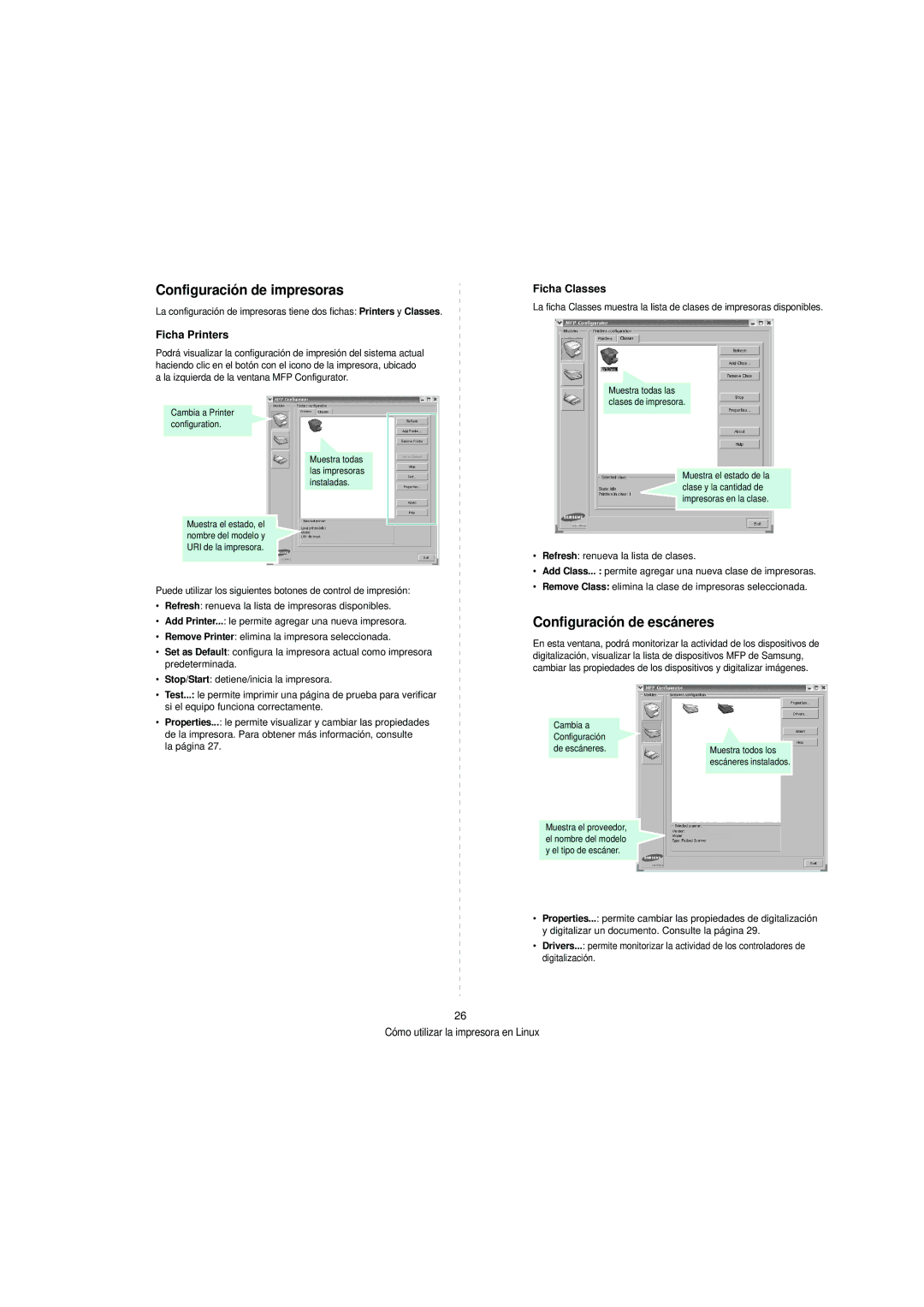Configuración de impresoras
La configuración de impresoras tiene dos fichas: Printers y Classes.
Ficha Printers
Podrá visualizar la configuración de impresión del sistema actual haciendo clic en el botón con el icono de la impresora, ubicado a la izquierda de la ventana MFP Configurator.
Ficha Classes
La ficha Classes muestra la lista de clases de impresoras disponibles.
Cambia a Printer configuration.
Muestra el estado, el nombre del modelo y URI de la impresora.
Muestra todas |
las impresoras |
instaladas. |
Muestra todas las clases de impresora.
Muestra el estado de la clase y la cantidad de impresoras en la clase.
• | Refresh: renueva la lista de clases. |
• | Add Class... : permite agregar una nueva clase de impresoras. |
Puede utilizar los siguientes botones de control de impresión:
• | Refresh: renueva la lista de impresoras disponibles. |
• | Add Printer...: le permite agregar una nueva impresora. |
• | Remove Printer: elimina la impresora seleccionada. |
• | Set as Default: configura la impresora actual como impresora |
| predeterminada. |
• | Stop/Start: detiene/inicia la impresora. |
• | Test...: le permite imprimir una página de prueba para verificar |
| si el equipo funciona correctamente. |
• Remove Class: elimina la clase de impresoras seleccionada. |
Configuración de escáneres
En esta ventana, podrá monitorizar la actividad de los dispositivos de digitalización, visualizar la lista de dispositivos MFP de Samsung, cambiar las propiedades de los dispositivos y digitalizar imágenes.
• Properties...: le permite visualizar y cambiar las propiedades |
de la impresora. Para obtener más información, consulte |
la página 27. |
Cambia a Configuración de escáneres.
Muestra el proveedor, el nombre del modelo y el tipo de escáner.
Muestra todos los escáneres instalados.
•Properties...: permite cambiar las propiedades de digitalización y digitalizar un documento. Consulte la página 29.
•Drivers...: permite monitorizar la actividad de los controladores de
digitalización.
26
Cómo utilizar la impresora en Linux